- mange brugere klagede over, at de ikke kan køre .de har for nylig hentet eller udvundet på deres vinduer 7 stk.
- hvis eks-filerne ikke åbnes på din PC, er det første handlingsforløb at nulstille din PC-registreringsdatabase til standard.
- Du skal udføre en dyb scanning af dit system for at søge efter ondsindet program ved hjælp af et dedikeret antivirusprogram.
- prøv også at flytte .til en anden placering ved at følge nedenstående trin.

åbner filer ikke på dine vinduer 7 PC? Dette kan være et stort problem, men der er en måde at løse det på. Fortsæt med at læse denne artikel for at finde de bedste løsninger til at løse dette problem.
Hvad skal jeg gøre, hvis jeg ikke kan åbne et program i Vinduer 7
- Nulstil registreringsdatabasen til standard
- Rediger indstillinger i registreringsdatabasen
- Scan dit system for ondsindet program
- brug fejlfinding
- Gendan filtilknytning til .eks filer
- Flyt .til en anden placering
Nulstil registreringsdatabasen til standard
- Tryk På Vinduer tast + R og indtast regedit. Tryk på Enter, eller klik på OK.
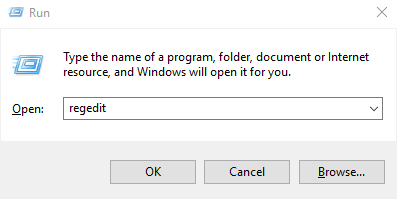
- i det næste vindue skal du finde registreringsdatabasen (nøgle): HKEY_CLASSES_ROOT\.eks.
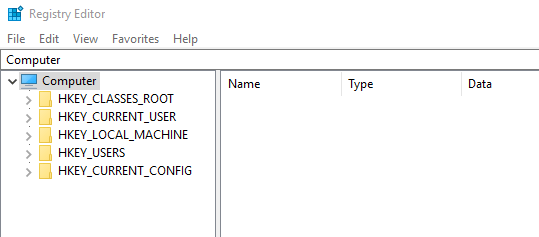
- Vælg registreringsnøglen, og højreklik på den.
- vælg Rediger > Skift Værdidata.
- skift det til eksefil.
- gennemse og find registreringsnøglen: HKEY_CLASSES_ROOT\.eksfil.
- Skift værdidataene til “%1” %*
- Naviger til følgende tast:
- HKEY_CLASSES_ROOT\eksefil\shell\åben\
- Dobbeltklik på (standard) i højre rude, og indstil dens Værdidata til “%1” %*. Klik på OK for at gemme ændringer.
- Afslut Registreringseditor.
hvis eks-filer på noget tidspunkt ikke åbnes på din PC, er den første handlingslinje at nulstille din PC ‘ s registreringsdatabase til standard. Dette skyldes, at en .en fil, der ikke åbnes, er knyttet til en bestemt registreringsdatabaseindstilling.
for at nulstille registreringsdatabasen til standard, skal du følge de trinvise retningslinjer ovenfor. Hvis disse trin følges korrekt, din .filer skal nu åbne fint uden problemer.
Rediger registreringsindstillinger
- Start Registreringseditor.
- Naviger til følgende tast: HKEY_CURRENT_USER\programmer\klasser.
- Gå til siden (venstre) panel og højreklik på .eks undernøgle.
- vælg Slet > OK.
- Slet også følgende taster:
- .bat
- .cmd
- .reg
- .regedit
- .secfile
- Afslut registreringseditoren.
- hvis du følger disse trin som angivet, din PC ‘ er .eks-filer skal begynde at arbejde.
dette er en lignende løsning, men det kan være nyttigt, hvis eks filer ikke åbner på alle på din Vinduer 7 PC.
det er dog vigtigt at bemærke, at ændring af registreringsdatabasen er lidt risikabelt, da du nemt kan miste værdifulde filer og data, hvis du ikke er forsigtig.
derfor anbefales det, at du sikkerhedskopierer dit register, før du prøver denne løsning.
vinduer gemmer ikke din sikkerhedskopi af registreringsdatabasen, medmindre du aktiverer den. Sådan gør du det ordentligt!
Følg nedenstående trin for at sikkerhedskopiere registreringsdatabasen:
- Åbn Registreringseditor.
- Find og vælg den ønskede post (registreringsnøgle, du vil sikkerhedskopiere).
- Klik på Filer, og eksporter derefter.
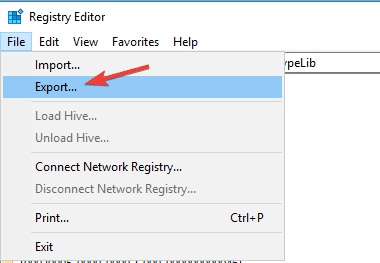
- i dialogboksen skal du vælge backupplaceringen.
- Skriv et navn til den fil, du gemmer, i feltet Filnavn.
- Klik På Gem.
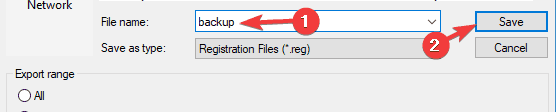
- Afslut Registreringseditor.
Scan dit system for virus

i tilfælde af at din PC blev inficeret med en virus, kan du muligvis ikke åbne .eks filer overhovedet.
virus udvikler sig mere og mere, og antivirus værktøjer holder op, konstant opdatere deres biblioteker til at genkende så mange af de nye trusler som muligt.
for at fjerne virussen fra et computersystem er det, du dybest set har brug for, et antivirusprogram. Der er mange gode antivirus værktøjer på markedet, der kan hjælpe dig med at scanne din PC og fjerne virus.
Karl Get ESET NO32 Antivirus
efter scanningen skal du kontrollere, om problemet stadig er der.
brug vinduer fejlfinding
- Klik på ikonet Start på PC ‘ ens skrivebordsvindue.
- vælg Kontrolpanel og gå under System og sikkerhed.
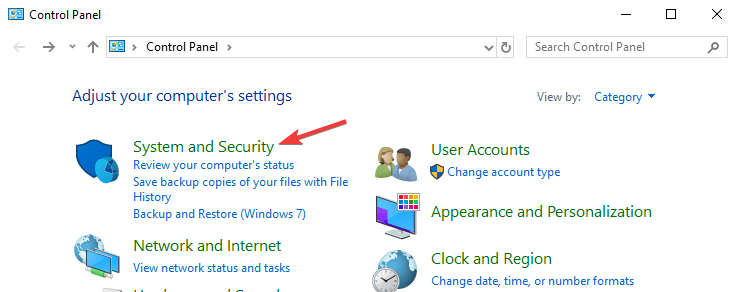
- Find og klik på Find og løs problemer (fejlfinding).
- Vælg den ønskede fejlfinding.
- følg instruktionerne på skærmen for at afslutte processen.
denne procedure kan anvendes, selv før du prøver nogen af ovenstående rettelser. Fejlfinding er dybest set den første handlingslinje for enhver systemrelateret fejl.
og i dette tilfælde kan det også anvendes, forudsat at problemet skyldes systemfejl eller fejl og ikke af ekstern eller tredjepartsinterferens.
Gendan filtilknytning til .tidligere filer
- Hent dette .reg fil.
- når filen er hentet, skal du dobbeltklikke på den.
- Klik på Ja, når bekræftelsesdialogen vises.
nogle gange kan dette problem opstå, hvis dit register blev ændret. Der er dog en måde at løse det ved at følge ovenstående trin. Efter at have gjort det, problemet med .eks-filer skal løses.
Flyt den .til en anden placering
hvis du ikke kan køre .prøv at flytte dem til en anden placering, f.eks. dit skrivebord eller en rodmappe til din partition.
nogle gange kan filstien være for lang, eller den kan indeholde specialtegn, og det kan forhindre filer i at køre. Hvis du ikke kan køre nogen .på din PC, så er denne løsning vil ikke arbejde for dig.
afslutningsvis har dette indlæg beskrevet fire løsninger, der almindeligvis anvendes, når eks-filer ikke åbnes på Vinduer 7.
hvis du på noget tidspunkt bliver offer for denne fejl, skal du blot prøve en eller flere af løsningerne fra denne artikel for at ordne det for godt.
- vinduer 10